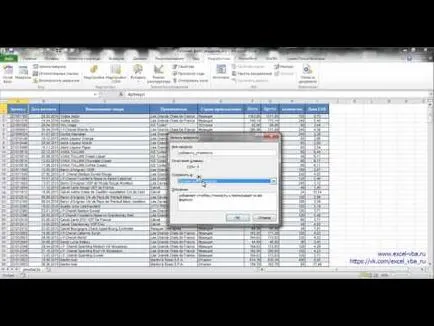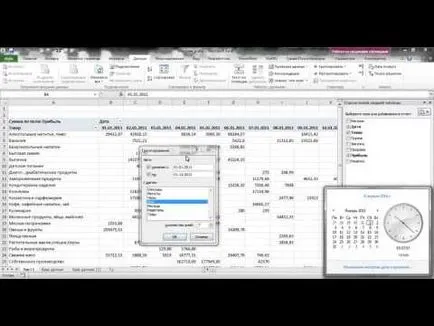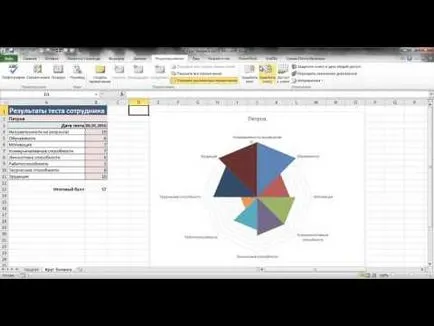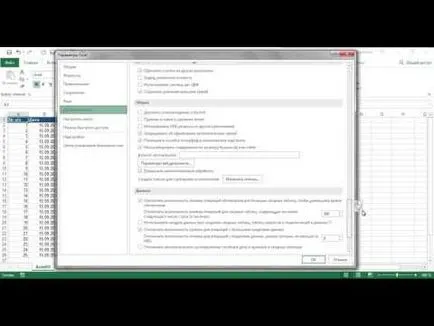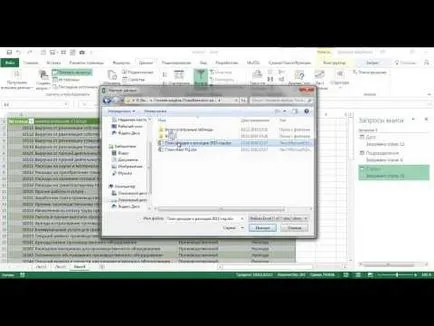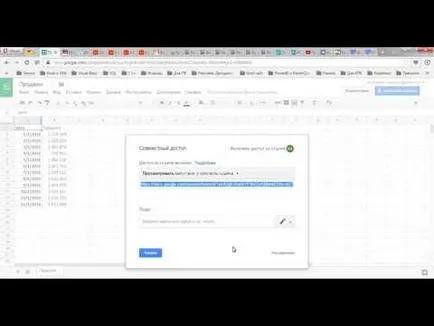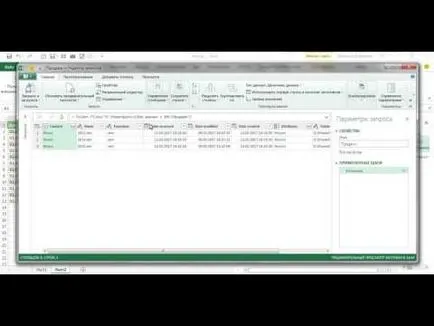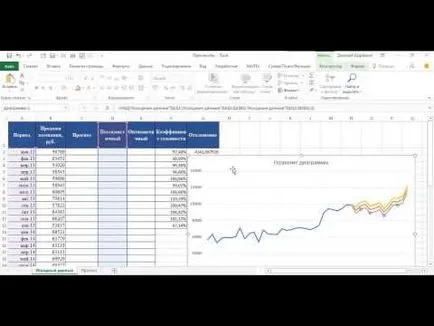Стъпаловидно графика в Excel, Excel за всички
Активизира график обикновено се използва за показване на динамиката на показателите на интервали от време. Да предположим, че за доклада за приходите:
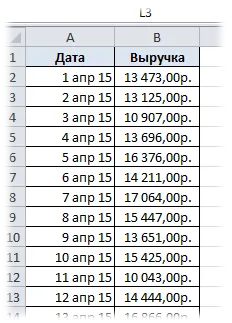
Искате ли да създадете график за да се отрази на ден увеличение / намаление на приходите:
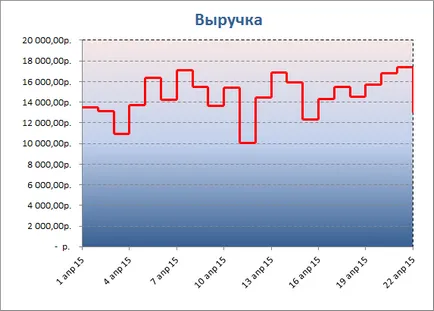
Направете го по няколко начина. В тази статия искам да ви разкажа за две от тях.
изтегляне пример
След това трябва да се добави барове за грешки:
Остава при малко: в раздела Layout (Оформление) е група от бутони Песен (Текущ избор), изберете барове за грешки на X (X Барове грешка) ос; и след като натиснете същия бутон подчерта Format (Форматиране на селекцията) (намира се точно под въпрос. списък).
Посочете следните параметри:
- Посока (Display) -Plus (Plus);
- Крайният стил (End Style) нон-точка (Без Cap);
- Големината на грешка (Error сума) е с фиксирана стойност (Фиксирана стойност) - 1 P грешка стойност за хоризонталните рамена малко повече: 1 избират, тъй като имаме подробности за дневния масата. Т.е. стъпка ос между данните, получени от 1 (един ден). Ако данните се получава на всеки 20 дни, а в таблицата, те щяха да бъдат изброени, също с интервал от всеки 20 дни - фиксираната стойност може да се отбележи 20 е необходимо.
Освен това, редица свойства, без да затваряте прозореца отидете на раздела оформление (Разпределение) е група от бутони Песен (Текущ избор) грешки Планк в Y-ос (Y Барове грешка). Тук посочете:
- Посока (Display) -Minus (минус);
- Крайният стил (End Style) нон-точка (Без Cap);
- Големината на грешка (Error сума) на -user (по поръчка). Натиснете Определете стойности (посочва стойност) и в прозорец за отрицателни стойности на грешка (отрицателна стойност за грешка) на Определя колоната с формули които са записани в колона В (пример С2: C23). Прибл. Затвори.
И няколко от най-новите козметични shtrishki:
- Извадете "екстра" линия на графиката: определя редица "приходи" (това е основната ни линия след създаването на графиката) да десния бутон на мишката -Format серия данни (Формат Данни за реда). Ние се обръщаме към свойствата на цвят (цвят на линията) и не направи никаква линии (Не линия):
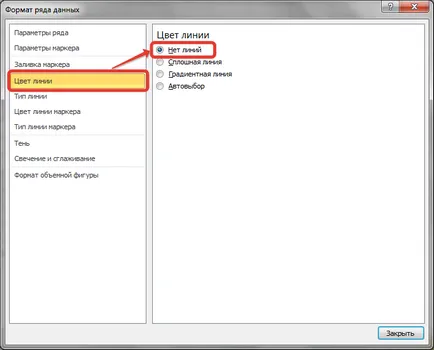
- защото тип точкова диаграма, построен от свои собствени закони, а след това на схемата е вероятно да бъде, след като данните и проходите:
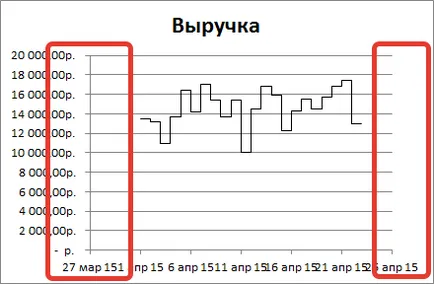
Това е така, защото стъпка в подобни класации се избира автоматично, а "със склад". За отстраняването на тези пропуски трябва да видят, че стойността на първата дата на първоначалните данни и най-новите. Запомнете тези стойности. Следваща в класацията по оста с датите, щракнете с десния бутон -Format ос (Формат на ос) -Format ос (опции ос) -vystavlyaem за Минимална (минимум) и максимална (максимум) стойност на първата и последната дата. "Disappear" сега липсва.
Ето графика и построена. Ние може да донесе само красота. Например, за да се увеличи ширината на линиите, да промените цвета. За да се увеличи ширината на линиите може да бъде директно по време на баровете на инсталация за грешки след установяване на основните параметри отиват свойства на цвят (цвят на линията) (за задаване на желания цвят) и типа линия (Линия Style) (за да зададете желаната ширина).
Ако ние не го направим, това може да се направи по всяко време: Макет на раздел (Разпределение) е група от бутони Песен (Текущ избор) грешки Планк в X-ос (X Барове грешка). И така за всяка серия.
Можете също така да промените формата за други елементи от диаграмата: УПИ с площ, етикети на данни и т.н. Можете да направите това, като изберете някоя от опциите, -rules бутон на мишката -Format "Име на елемент" (Формат на "име" точка)
Един пример за резултата на графиката от грешките, изброени в началото на тази статия.
Метод 2: данни за "разширяване"
Тази техника се основава на факта, че стандартните класациите са базирани на капки с данни и ако стойностите са същите - на графика линия ще бъде в хоризонтално положение. Въпреки това, необходимостта и вертикала и там е само един трик: за всеки ден ние записваме две стойности на размера на приходите, вместо един. Тогава ще получите това, което те искат.
За да направите това, ще бъде необходимо да се разграничат две отделни колони. В примера, прикрепен към статия го колони D и Е. Ние копиране горни и колона D (започващи с D2 клетки), изразени от формулата:
INDEX = ($ A $ 2: $ B $ 23; INT (ред () - ред (А2) / 2) 1)
= INDEX ($ A $ 2: $ B $ 23 INT (ред () - ред (А2) / 2) 1)
в колона Е също предписва формула, но малко по-различна:
INDEX = ($ A $ 2: $ B $ 23; INT (ред (А1) -разходка (В1) / 2) +1 2)
= INDEX ($ A $ 2: $ B $ 23 INT (ред (А1) -разходка (В1) / 2) +1,2)
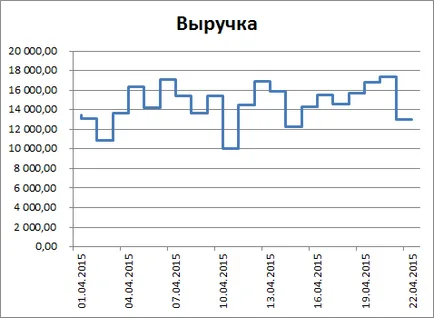
Всичко е готово за насрочване. Сега остава същата, както в първия метод, ако е необходимо, за да се възстанови красотата по свое усмотрение, чрез промяна в свойствата на елементите на графиката.